Les correspondances partielles dans un tableau
Dans cet article, nous allons apprendre comment extraire toutes les correspondances partielles dans un tableau de valeurs dans Excel.
Par exemple, nous avons un grand tableau de valeurs et nous devons extraire toutes les valeurs correspondant à la chaîne. Nous utiliserons une combinaison de fonction IF, fonction ISNUMBER et fonction SEARCH. Comprenons ces fonctions.
La fonction IF est utilisée pour logic_test et renvoie une valeur sur la base du résultat du test.
Syntaxe:
|
= logical_test , [value_if_true] , [value_if_false] ) |
La fonction ISNUMBER d’Excel est une fonction booléenne qui renvoie VRAI ou FAUX si la valeur fournie est un nombre ou non.
Syntaxe
|
= ( value ) |
La fonction RECHERCHE dans Excel renvoie la position du premier caractère de la sous-chaîne ou du texte de recherche dans une chaîne ou il peut être introduit dans une autre fonction. La fonction RECHERCHE n’est pas sensible à la casse.
Syntaxe:
|
= find_text , within_text , [start_num] ) |
find_text: texte à trouver dans_text.
within_text: find_text à trouver dans within_text.
[start_num]: position du caractère à partir de laquelle commencer. La valeur par défaut est 1.
Nous allons maintenant construire une formule en utilisant la fonction expliquée ci-dessus. Utilisez la formule:
FORMULE:
|
= ( string , cell ) ) , cell , « » ) |
Explication:
-
La fonction SEARCH trouve la chaîne dans la valeur de la cellule et renvoie la position de la chaîne dans la valeur de la cellule si elle est trouvée ou bien elle renvoie #VALUE! Erreur.
-
La fonction ISNUMBER vérifie si la fonction SEARCH renvoie un nombre ou non.
La fonction ISNUMBER renvoie TRUE si la valeur renvoyée est True et renvoie FALSE pour #VALUE! Erreur.
-
La fonction IF renvoie la valeur de la cellule si la fonction ISNUMBER renvoie VRAI et renvoie la cellule vide si la fonction ISNUMBER renvoie FALSE Comprenons cette fonction en l’utilisant dans un exemple.
Ici, nous avons une liste de valeurs et une valeur de chaîne (T-shirt).
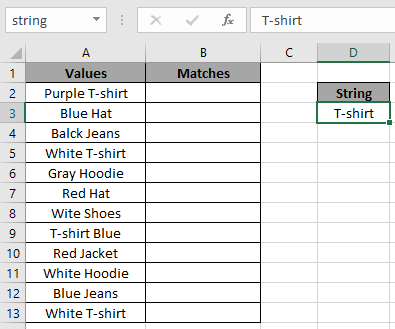
Nous devons trouver la liste des correspondances dans la colonne Matches. Utilisez la formule ci-dessous pour extraire toutes les correspondances partielles pour la chaîne (T-shirt).
Utilisez la formule:
|
= IF ( ISNUMBER ( SEARCH ( string , A2 ) ), A2 , « » ) |
Explication:
-
La fonction RECHERCHE trouve la chaîne dans la valeur de la cellule et renvoie le 8 comme position de la chaîne (T-shirt) dans la valeur de la cellule (T-shirt violet).
-
La fonction ISNUMBER vérifie que la valeur 8 est un nombre ou non. La fonction ISNUMBER renvoie TRUE.
-
La fonction IF renvoie value_if_True qui est la valeur de la cellule (T-shirt violet).
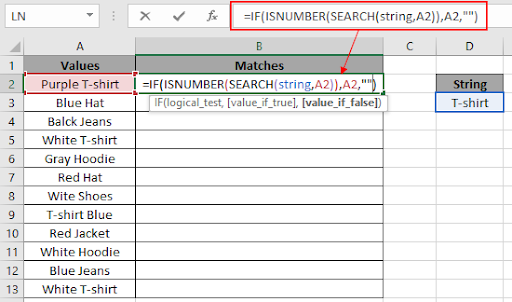
Ici, la valeur de cellule est donnée comme référence de cellule. Copiez la formule dans le reste des cellules à l’aide de la touche de raccourci Ctrl + D ou faites glisser vers le bas dans Excel.
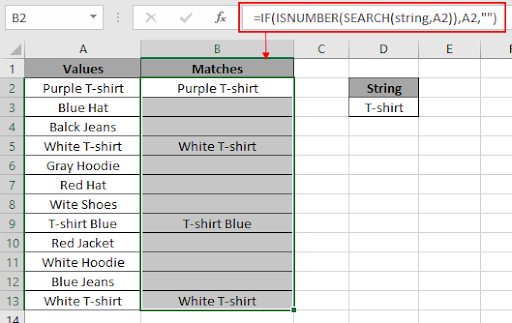
Comme vous pouvez le voir, nous avons obtenu toutes les valeurs en utilisant la formule. Maintenant, nous avons besoin d’une liste des matchs. Donc pour cela nous filtrerons les résultats. Suivez les étapes ci-dessous pour filtrer les résultats.
-
Utilisez l’option Ctrl + Maj + L * pour appliquer le filtre. Cliquez avec le bouton droit de la souris sur la touche fléchée du champ Correspondances.
-
Décochez l’option (vides) et cliquez sur OK.